1、Step01打开素材文件单击“文件”|“打开”命令,打开素材文件,如下图所示。
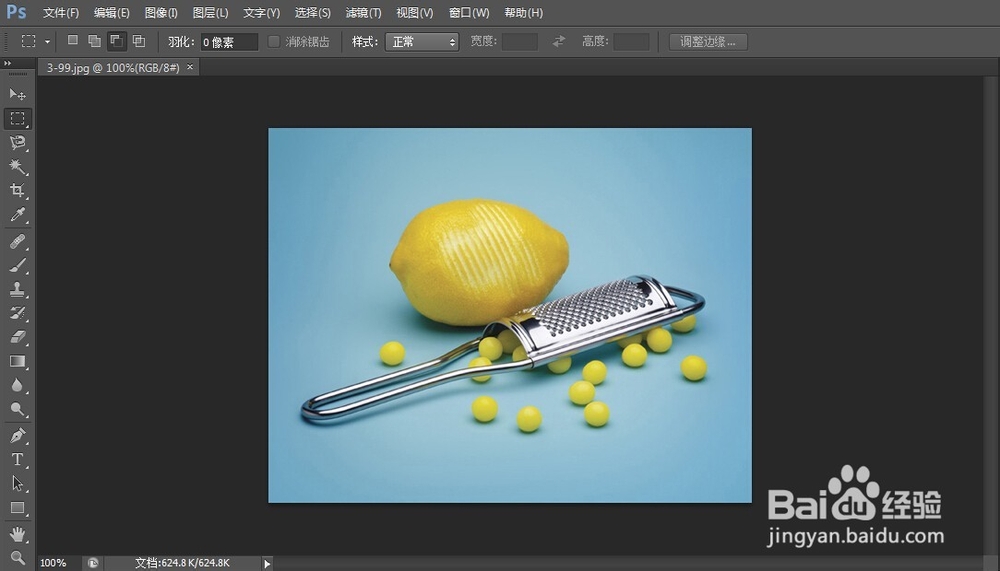
2、Step02创建选区选区矩形选框工具,在图像编辑窗口中的合适区域创建一个大小合适的矩形选区,如下图所示。

3、Step03“图案名称”对话框单击“编辑”|“定义图案”命令,弹出“图案名称”对话框,设置“名称”为“图案7”如下图所示。

4、Step04选择图案单击“确定”按钮,定义图案,选区油漆桶工具,在工具属性栏上设置“设置填充区域的源”为“图案”,单击“点按可打开‘图案’设色器”按钮,展开拾色器,选择“图案7”图标,如下图所示。

5、Step05填充图案设置“模式”为“明度”、“不透明度”为50%,再在图像编辑窗口中单击鼠标左键,即可为图像填充所定义的图案,如下图所示。
